 outils de développement
outils de développement
 sublime
sublime
 Résolvez le problème du texte sublime 3 touches de raccourci ne fonctionnent pas
Résolvez le problème du texte sublime 3 touches de raccourci ne fonctionnent pas
Résolvez le problème du texte sublime 3 touches de raccourci ne fonctionnent pas
La colonne tutorielle suivante de sublime vous présentera quelques solutions à l'incapacité des touches de raccourci sublime text3. J'espère qu'elle sera utile aux amis dans le besoin !
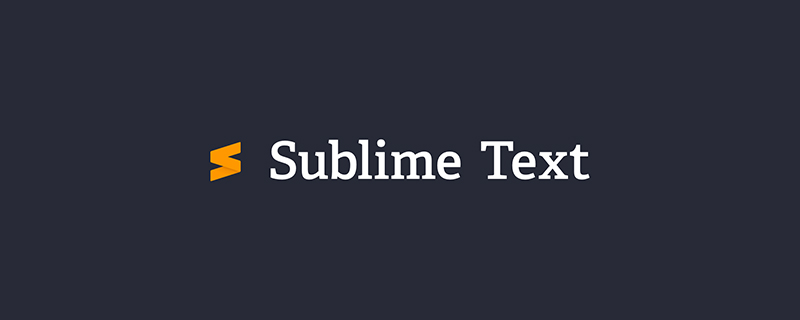
J'ai récemment utilisé Sublime Text 3 pour la programmation Python et j'ai rencontré le problème des touches de raccourci qui ne fonctionnaient pas :
- Nom du logiciel :
- Sublime Text 3 (Code Editor) v3.3176 Cracked Chinese Special Edition
- Taille du logiciel :
- 18 Mo
- Heure de mise à jour :
- 2018-10-25Télécharger maintenant
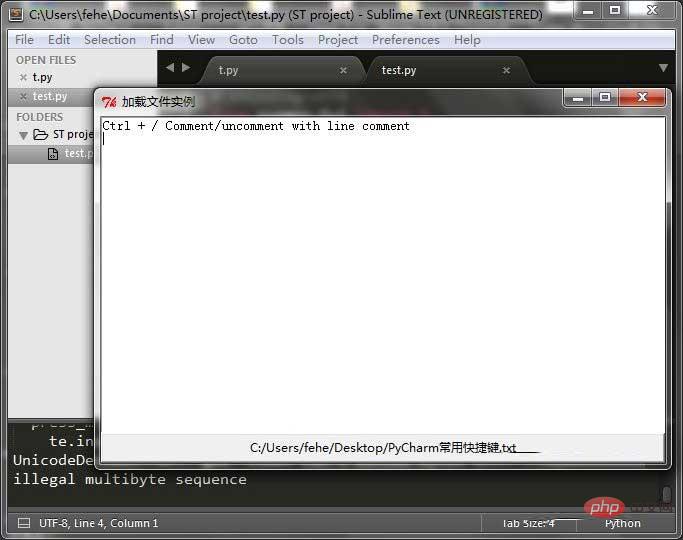
texte sublime 3 touches de raccourci invalides :
1. l'auteur est Recherchez les touches de raccourci pour les commentaires sur la page du menu de la barre d'outils, puis essayez d'utiliser les touches de raccourci pour commenter le code. Panne constatée. Le code est indifférent~
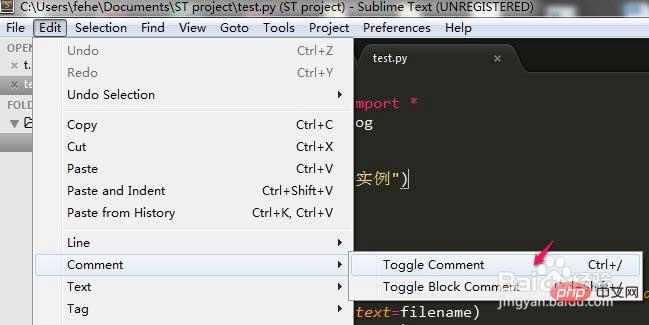
2. Après un certain temps de recherche sur les moteurs de recherche, j'ai trouvé le problème, qui est amusant à dire :
raccourci touches Il fait en fait la différence entre les barres obliques dans la zone du clavier alphabétique et les barres obliques dans la zone du clavier numérique ! Le même écueil apparaît également sur les touches de raccourcis numériques !
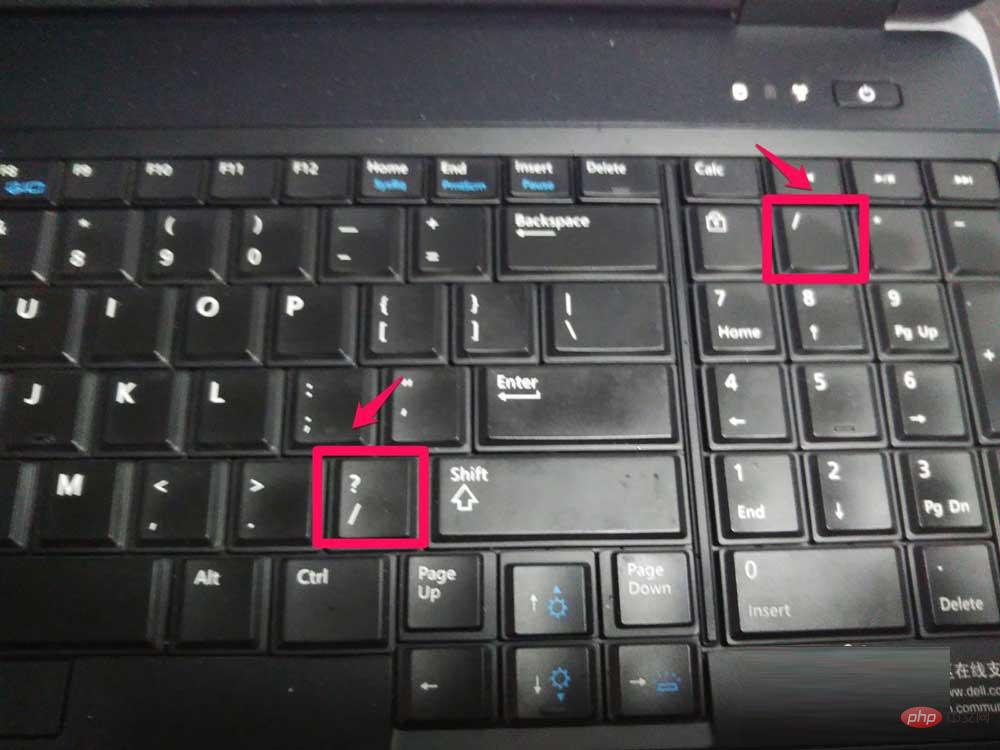
texte sublime 3 paramètres de touches de raccourci
1 Au vu des commentaires de certains étudiants, il peut y avoir des conflits de touches de raccourci et des problèmes d'occupation (suite aux conflits avec d'autres logiciels), et compte tenu également de la personnalisation des touches de raccourci, j'ai décidé de mettre en place des touches de raccourci.
2. Tout d'abord, nous ouvrons le document de configuration et recherchons les touches de raccourci que nous devons définir dans le document de configuration. Par exemple, la touche de raccourci de commentaire se trouve à la ligne 254. Copiez le code de la ligne.
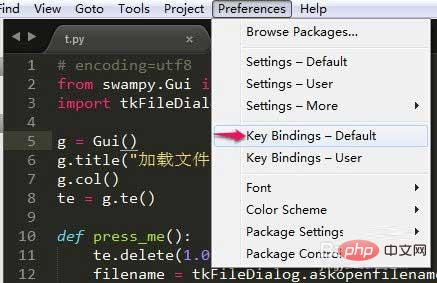
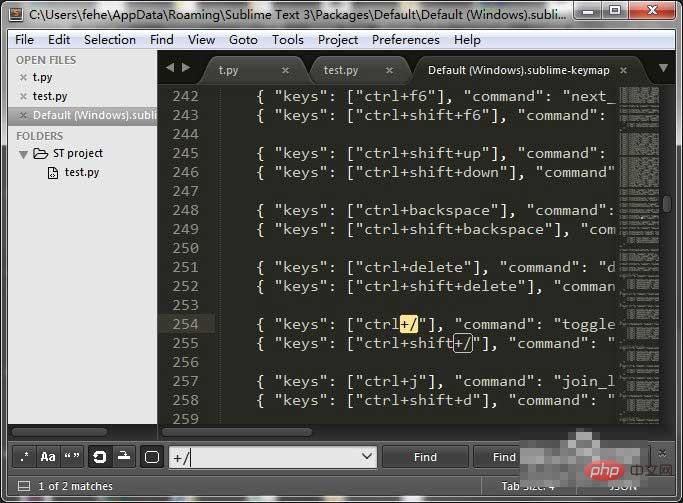
3. Ouvrez maintenant le document de configuration personnalisé, copiez notre code et modifiez-le. Enregistrez le document.
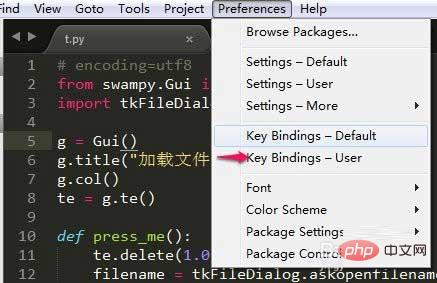
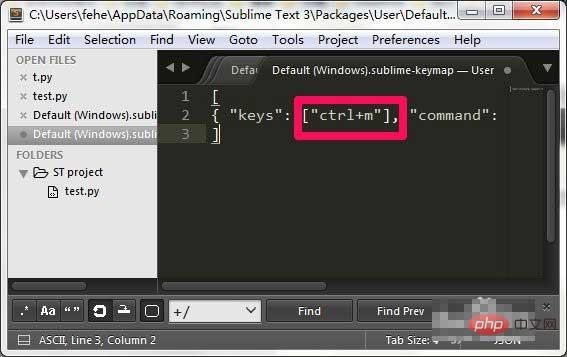
4. Rouvrez le menu et nous constatons que le menu contextuel a changé. Testé avec de nouvelles touches de raccourci, réussi. De même, nous pouvons personnaliser d’autres touches de raccourci de cette façon.
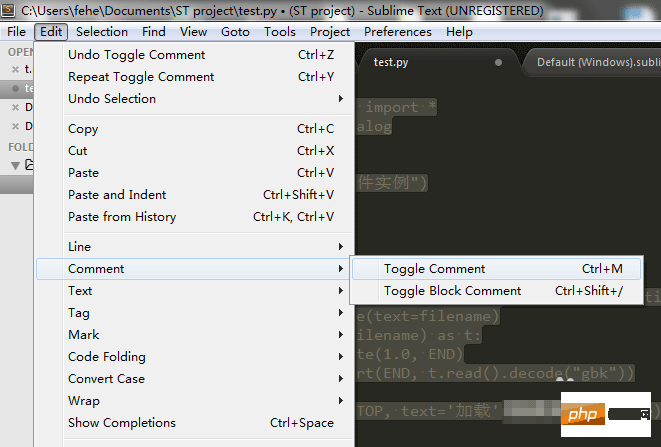
Le tutoriel est terminé. Ce qui précède explique ce qu'il faut faire si les touches de raccourci de Sublime Text 3 ne sont pas valides. Toutes les méthodes de configuration pour résoudre le problème des touches de raccourci invalides ? de texte sublime 3. Si vous rencontrez le même problème, alors essayez-le rapidement selon les méthodes ci-dessus !
Ce qui précède est le contenu détaillé de. pour plus d'informations, suivez d'autres articles connexes sur le site Web de PHP en chinois!

Outils d'IA chauds

Undresser.AI Undress
Application basée sur l'IA pour créer des photos de nu réalistes

AI Clothes Remover
Outil d'IA en ligne pour supprimer les vêtements des photos.

Undress AI Tool
Images de déshabillage gratuites

Clothoff.io
Dissolvant de vêtements AI

AI Hentai Generator
Générez AI Hentai gratuitement.

Article chaud

Outils chauds

Bloc-notes++7.3.1
Éditeur de code facile à utiliser et gratuit

SublimeText3 version chinoise
Version chinoise, très simple à utiliser

Envoyer Studio 13.0.1
Puissant environnement de développement intégré PHP

Dreamweaver CS6
Outils de développement Web visuel

SublimeText3 version Mac
Logiciel d'édition de code au niveau de Dieu (SublimeText3)

Sujets chauds
 Que dois-je faire si le fichier du bloc-notes est trop volumineux pour être ouvert ?
Apr 08, 2024 am 03:15 AM
Que dois-je faire si le fichier du bloc-notes est trop volumineux pour être ouvert ?
Apr 08, 2024 am 03:15 AM
Lorsque les fichiers du Bloc-notes deviennent trop volumineux, voici quelques solutions que vous pouvez essayer : Utilisez un autre éditeur de texte comme Sublime Text car ils n'ont pas de limite de taille de fichier. Divisez le fichier en parties plus petites. Activez la prise en charge des fichiers volumineux via l'Éditeur du Registre. Essayez d'utiliser une méthode alternative telle que Notepad++, WordPad ou Microsoft Word pour ouvrir le fichier. Compressez le fichier et ouvrez-le avec un outil d'archivage.
 Comment aligner les colonnes de texte dans le bloc-notes
Apr 08, 2024 am 01:00 AM
Comment aligner les colonnes de texte dans le bloc-notes
Apr 08, 2024 am 01:00 AM
Il existe trois méthodes pour obtenir l'alignement des colonnes de texte dans le Bloc-notes : 1. Utilisez des tabulations ; 2. Utilisez des espaces et ajustez manuellement 3. Utilisez des outils tiers (tels que Notepad++, Sublime Text) pour fournir un alignement automatique.
 Que dois-je utiliser pour ouvrir le HTML ?
Apr 21, 2024 am 11:33 AM
Que dois-je utiliser pour ouvrir le HTML ?
Apr 21, 2024 am 11:33 AM
Pour ouvrir des fichiers HTML, vous devez utiliser un navigateur tel que Google Chrome ou Mozilla Firefox. Pour ouvrir un fichier HTML à l'aide d'un navigateur, procédez comme suit : 1. Ouvrez votre navigateur. 2. Faites glisser et déposez le fichier HTML dans la fenêtre du navigateur, ou cliquez sur le menu Fichier et sélectionnez Ouvrir.
 Quel logiciel est bon pour la programmation Python ?
Apr 20, 2024 pm 08:11 PM
Quel logiciel est bon pour la programmation Python ?
Apr 20, 2024 pm 08:11 PM
IDLE et Jupyter Notebook sont recommandés pour les débutants, et PyCharm, Visual Studio Code et Sublime Text sont recommandés pour les étudiants intermédiaires/avancés. Les IDE cloud Google Colab et Binder fournissent des environnements Python interactifs. D'autres recommandations incluent Anaconda Navigator, Spyder et Wing IDE. Les critères de sélection comprennent le niveau de compétence, la taille du projet et les préférences personnelles.
 Comment ouvrir un fichier local en HTML
Apr 22, 2024 am 09:39 AM
Comment ouvrir un fichier local en HTML
Apr 22, 2024 am 09:39 AM
HTML peut être utilisé pour ouvrir des fichiers locaux comme suit : Créez un fichier .html et importez la bibliothèque jQuery. Créez un champ de saisie qui permet à l'utilisateur de sélectionner un fichier. Écoutez l'événement de sélection de fichier et utilisez un objet FileReader() pour lire le contenu du fichier. Affichez le contenu du fichier lu sur la page Web.
 Comment utiliser le code copié en python
Apr 20, 2024 pm 06:26 PM
Comment utiliser le code copié en python
Apr 20, 2024 pm 06:26 PM
Voici les étapes pour utiliser le code copié en Python : Copiez et collez le code dans un éditeur de texte. Créez un fichier Python. Exécutez le code à partir de la ligne de commande. Comprenez à quoi sert le code et comment il fonctionne. Modifiez le code si nécessaire et réexécutez-le.
 Comment créer un fichier py en python
May 05, 2024 pm 07:57 PM
Comment créer un fichier py en python
May 05, 2024 pm 07:57 PM
Étapes pour créer un fichier .py en Python : ouvrez un éditeur de texte (tel que Notepad, TextMate ou Sublime Text). Créez un nouveau fichier et entrez le code Python en faisant attention à l'indentation et à la syntaxe. Lors de l'enregistrement du fichier, utilisez une extension .py (par exemple, my_script.py).
 Comment ouvrir des fichiers HTML sur un téléphone mobile
Apr 05, 2024 am 08:06 AM
Comment ouvrir des fichiers HTML sur un téléphone mobile
Apr 05, 2024 am 08:06 AM
Vous pouvez ouvrir des fichiers HTML sur votre téléphone en utilisant votre navigateur par défaut et en saisissant le chemin du fichier ou l'URL dans la barre d'adresse. À l'aide de votre gestionnaire de fichiers, accédez à l'emplacement du fichier et cliquez sur le fichier HTML. Téléchargez l'éditeur de texte, accédez à l'emplacement du fichier et double-cliquez sur le fichier HTML. Téléchargez HTML Viewer depuis l'App Store, accédez à l'emplacement du fichier et appuyez sur le fichier HTML.





